지난번에 무료로 온라인에서 팩스 보내는 방법을 포스팅 했습니다.
그런데 연락을 늦게 했더니 확인이 안되어 다시 전송하라고 하더라구요
그래서 다시 사이트에 접속하였고 다시 전송하려고 보니 1건만 무료였고 트위터나 페이스북에 공유할 경우 5건을 받을 수 있었습니다 ㅠㅠ
한 번이면 끝날 줄 알았는데 다시 팩스를 보내야 할 일이 생기다니... 이런 난처한 일이..

하지만 트위터도 없고 페이스북연동도 실패하여 다른 방법을 찾았습니다.
무료로 팩스 10장, 문자 10건 보낼 수 있는 곳인데요 최소한 10장은 무료로 보낼 수 있으니 이 전 사이트보다는 나은 것 같습니다. 지난번 포스팅에 여러분들이 방문해주셨는데 죄송한 마음에 하나 더 올려봅니다.
미리 말씀드리지만 10장만 무료로 가능합니다.
온라인에서 무료로 팩스 보내는 방법 (10장)
1. enFax에 접속하여 회원가입을합니다.
사이트마다 고객 유치를 위해 무료로 주는 것이기 때문에 회원가입은 필수 인것 같습니다.
https://enfax.ppurio.com/mgr/index.qri

오른쪽에 보시면 회원가입시 팩스 10장 무료, 문자 10건 무료로 제공한다고 나옵니다.
2. 약관에 동의 및 본인 인증 후 개인 정보를 입력합니다.(이메일 등)
저는 필수 항목에만 동의하고 선택항목은 동의하지 않았습니다. 본인인증은 본인 명의의 휴대폰으로 인증번호를 전송해 인증받습니다.

3. 팩스 보내기를 선택합니다.
가입 완료 후 로그인을 한 후에 팩스 > 팩스 보내기를 선택합니다.

4. 발송 종류 선택/ 받는 사람 이름 및 팩스번호를 입력합니다.
여기서 팩스 번호와 이름을 입력 후에 추가 버튼을 누르면 아래 받는 사람 목록에 이름 및 전화번호가 나옵니다.
왼쪽 박스를 체크합니다.

5. 제목을 기록하고 첨부파일을 첨부합니다.
여기에서 발신번호는 정기가입을 하여 팩스 수신까지 할 수 있는 사람이 이용하는 것으로 무료로 이용중에는 발신번호를 선택할 수 없습니다. 그냥 놔두시면 됩니다.

6. 미리보기를 통해 파일을 확인하신 후 팩스 보내기를 눌러줍니다.
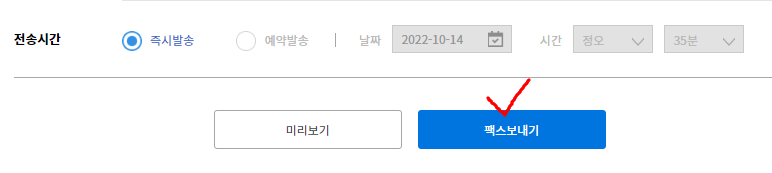
7. 발송완료/ 예약
오른쪽 아래에 있는 발송 결과 보기를 선택하여 진행상황을 확인합니다.

8. 발송결과를 확인합니다.
아래와 같이 처음 발송한 팩스는 실패로 나왔습니다. ㅠㅠ 자세한 내용을 확인해보니 전화번호가 잘 못 입력되었더라고요.
그래서 다시 발송한 결과 성공에 전달로 나왔습니다. 전화해서 팩스를 받았는지 확인했는데 잘 전송이 되었다고 합니다.

이 사이트에서는 적립식과 월정액 중 선택하여 이용하실 수 있는 것 같아요. 만약에 10장 보다 더 많이 이용하고 싶은데 월정액은 부담스러우실 경우에 적립금을 결제하고 사용하는 것도 좋은 방법인 것 같습니다.
이 업체에서 제공받은 것 하나 없고 실제 사용후기를 공유해드리니 무료로 팩스를 보내기 위해 알아보시는 분들에게 도움이 되었으면 합니다.
>> enFax 바로가기

아! 그리고 나중에 안 사실인데... 만약에 사업자등록증을 팩스로 보내시려 한다면
홈텍스 앱에서 팩스 전송을 할 수 있고 화질도 좋게 전송이 된다고 합니다.
다음번에 홈텍스 앱에서 팩스 전송하는 것도 포스팅해보겠습니다. (공동인증서 필요)
'유용한 정보' 카테고리의 다른 글
| 애플페이 현대카드 종류 등록방법 및 사용법 |교통카드|사용처 총정리 (0) | 2023.03.24 |
|---|---|
| 챗GPT 사용법 | 챗지피티 활용하여 블로그 글쓰고 돈버는 방법 (0) | 2023.03.23 |
| Chat GPT(챗지피티) 회원가입 및 활용법 (2) | 2023.03.22 |
| 온라인에서 무료로 팩스 보내는 방법|해외에서 한국으로 무료 팩스보내기 (1) | 2022.10.12 |
| NICE 평가정보에 사업자정보등록 방법 (팩스 대신 이메일로) 옥션,지마켓 등록위해 필수! (1) | 2022.10.12 |